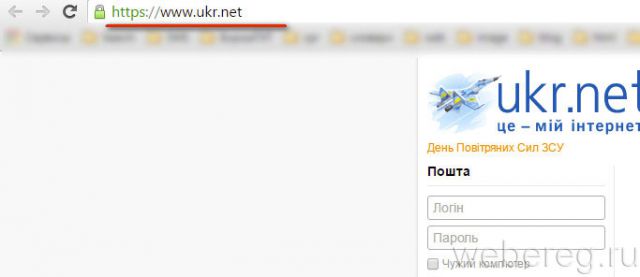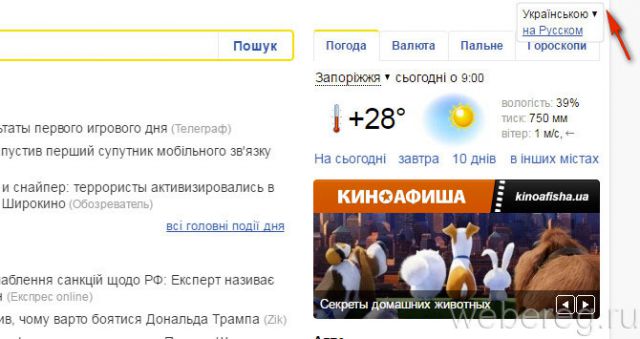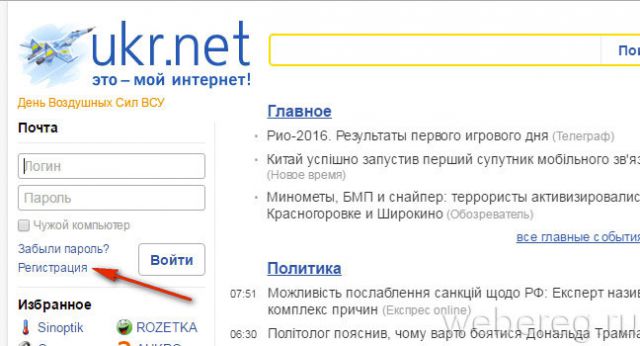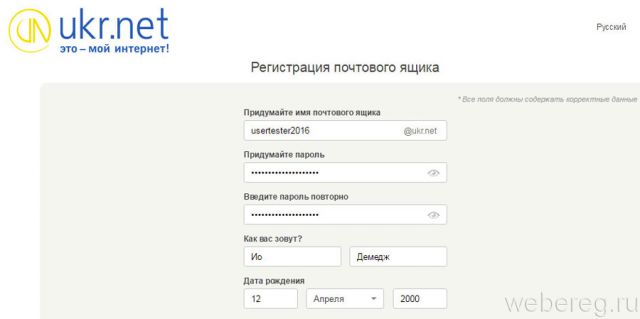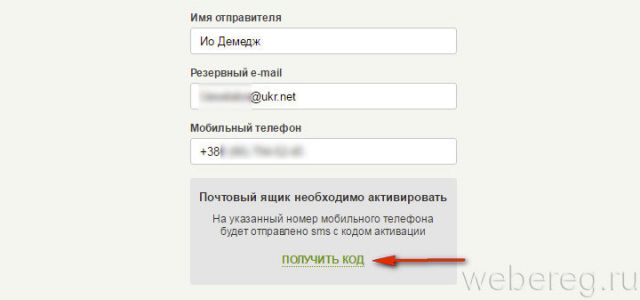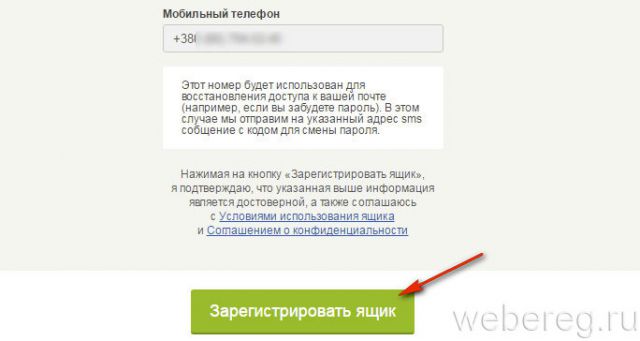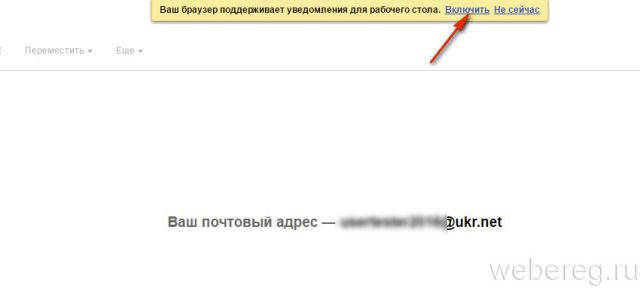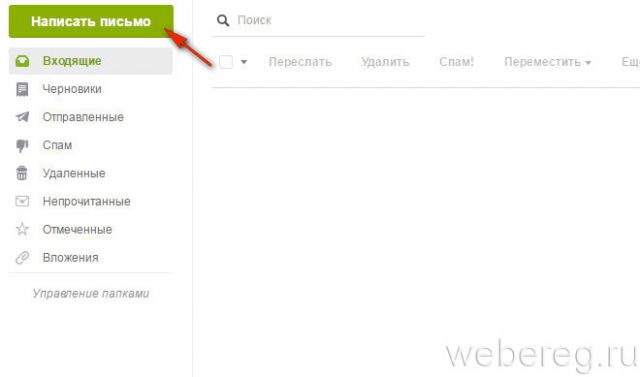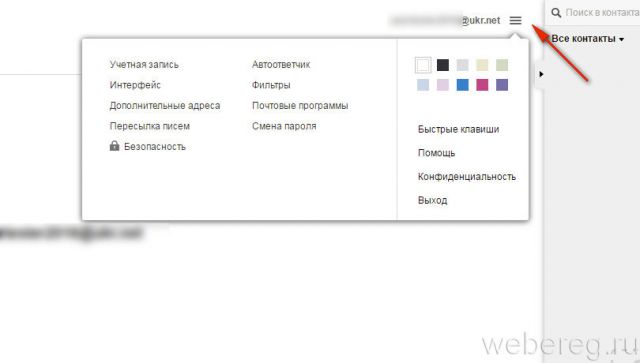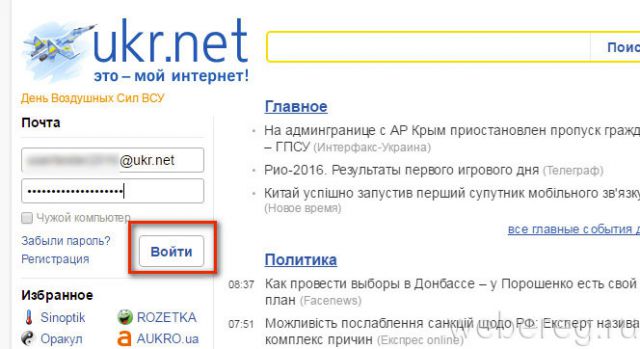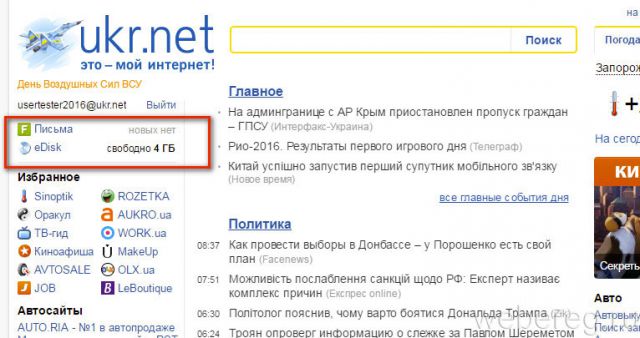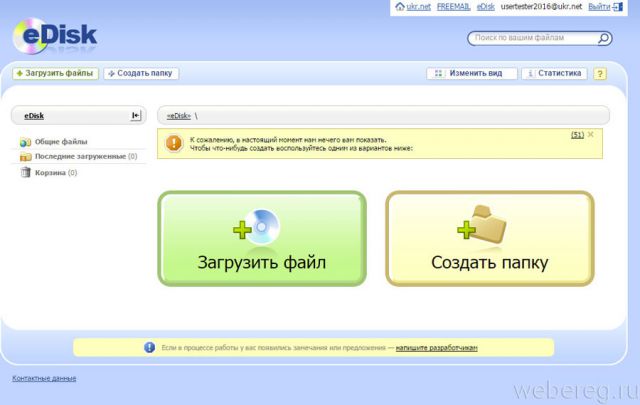- Ukr.net почта: самый удобный интерфейс (вход, регистрация, настройка)
- Регистрация и вход в сервис Ukr net
- Настройка почты FreeMail
- Интерфейс
- Изменение личной информации
- Имя отправителя
- Украинская электронная почта ukr.net
- Создание почтового ящика
- Авторизация и восстановление доступа
- Обзор возможностей
- Электронная почта Ukr.net
- Регистрация
- Интерфейс email
- Авторизация
Ukr.net почта: самый удобный интерфейс (вход, регистрация, настройка)
Ukr.net — это популярнейший украинский коммуникационный веб-портал, предоставляет возможность создания бесплатного почтового ящика. Согласно данным Alexa Company — почта Ukr.net входит в Топ-10 по посещаемости сайтов в Украине (на сервисе зарегистрировано уже более 9 млн. электронных ящиков). Почтовый сервис предоставляет пользователям создание почтового (E-mail) ящика FreeMail. Кроме создания электронной почты портал Ukr.net предоставляет множество различных интернет сервисов, это: новостная лента, справочник, видеохостинг (похожий на Vimeo), поиск работы и др.
Вход на почту Ukr.net — открывает простой и удобный интерфейс, доступный на трёх языках. Регистрация и настройка подобна регистрации в таких популярнейших сервисах как: Mail.ru, Hotmail и Gmail почта Гугл.
Регистрация и вход в сервис Ukr net
Для входа в почту Ukr.net вам необходимо зарегистрироваться и получить E-mail адрес. После прохождения регистрации на Freemail, пользователь получает виртуальную память e-Disk объёмом 4 Гб и уникальный ящик c окончанием @ukr.net.
Для того чтобы завести ящик этой службы, перейдите по адресу http://freemail.ukr.net и нажмите на кнопку “Регистрация” или получить электронный ящик. Вы попадёте на страницу с формой, которую нужно будет внимательно заполнить. После того как все поля будут запонены, нажмите “Продолжить работу во FREEMAIL” (для настройки и работы).

Настройка почты FreeMail
После прохождения регистрации вы стали обладателем многофункциональной и простой почты. В категории “Настройки” вам предоставляется возможность отладки и подстройки почтового сервиса “Укр.нет” под свои потребности.
Интерфейс
В категории “Интерфейс” можно изменить следующие параметры ящика:
- общее количество писем, которое будет отображаться на вашей главной странице ящика;
- прикрепление автоматических подписей для созданных сообщений;
- почтовая служба Ukr.net позволяет входить в три разных языка интерфейса;
- отключение или включение предварительного показа, при оправке писем (после наведения мышью).
После того как все изменения будут внесены нужно нажать ссылку “Сохранить изменения”.
Изменение личной информации
В этой категории доступны такие изменения и настройки:
- выбор имени окончания домена вашего Mail адреса;
- перечисление ящиков, от которых будут возможна отправка сообщений с электронной службы FreeMail.ukr.net.
Имя отправителя
Нажмите на кнопку “Изменить”, чтобы корректировать добавляемое имя к адресу отправителя. Почта Ukr.net позволяет отправку писем от адреса других почтовых ящиков. Это можно сделать, добавив и подтвердив E-mail адреса этих ящиков, от имени которых будут отправляться сообщения. Для этого нажмите на “Добавить новый e-mail адрес”, и в поле “Имя” впишите соответствующее имена, введите почтовый адрес другого ящика и нажмите “Добавить”. На вписанный e-mail будет отправлено письмо с ссылкой, переход по которой подтвердит владельца электронного ящика.
Если у Вас не получается что то сделать самостоятельно, то советуем обратится в скорую компьютерную помощь — pchelp24.com, приемлемые цены, опытные специалисты, бесплатный вызов и диагностика.
Украинская электронная почта ukr.net
Сервис @UKR.NET – самая популярная электронная почта для украинских пользователей. Основной портал представляет собой новостной сайт со статьями, погодой, валютными курсами и другими интересными разделами. Универсальный аккаунт, регистрируемый на портале, позволяет как пользоваться новостным сайтом, так и работать с сервисом Фримейл. Сегодня мы поговорим о том, как регистрируется электронная почта Укр.нет, и разберем основные функции.
Создание почтового ящика
Перед регистрацией украинской почты вам необходимо знать о важном требовании – Ukr.net позволяет создавать аккаунты с использованием мобильных номеров только украинских операторов. Если у вас нет такой SIM-карты, воспользуйтесь сервисами временных виртуальных номеров. Например, можно найти бесплатный вариант на http://7sim.net/ или приобрести недорогой номер здесь https://onlinesim.ru/ . Теперь перейдем к процедуре:
- Откройте страницу https://accounts.ukr.net/login и нажмите кнопку «Создать ящик».
- Начните заполнение анкеты. Сначала придумайте имя пользователя, которое будет являться адресом и логином одновременно. Домен @ukr.net поменять нельзя.
- Ниже укажите придуманный пароль дважды. Если кликнуть по полю, слева появится подсказка для правильного составления комбинации.
- Впишите имя, фамилию, дату рождения и выберите пол.
- Ниже можно поменять имя отправителя, а также привязать резервную почту.
- Впишите мобильный номер с кодом +380 и нажмите «Получить …». Проверьте телефон или личный кабинет на сайте, где вы обзавелись номером. Введите код на почтовом сайте.
- Дайте согласие на обработку личных данных и нажмите «Зарегистрировать ящик».
Если вы хотите открыть страницу регистрации на украинском или английском языке, то переключитесь к нужному переводу с помощью кнопок в правом верхнем углу.
Авторизация и восстановление доступа
Зайти в личный кабинет почтового ящика можно следующим образом:
- Откройте страницу https://accounts.ukr.net/login .
- В форме авторизации введите логин до знака @.
- Ниже укажите пароль. Если авторизовываетесь с личного устройства, ставить галочку в пункте «Чужой компьютер» не нужно.
- 4Нажмите кнопку «Войти». После этого вы окажетесь на своей странице со входящими письмами.
Рассмотрим порядок действий при восстановлении аккаунта после взлома или утери пароля:
1. Зайдите на страницу https://accounts.ukr.net/login и нажмите на кнопку «Не удается войти?».
2. Введите имя почтового ящика без домена после знака @. Поставьте галочку в пункте согласия и нажмите «Продолжить».
3. Дополните поле с привязанным мобильным номером. Нажмите «Получить код». Введите комбинацию цифр, присланных на телефон или в личный кабинет виртуального номера. Теперь система позволит сделать новый пароль.
Если у вас нет доступа к мобильному телефону, то кликните на «Затрудняетесь вспомнить этот номер?» и следуйте инструкции. Восстановить доступ можно с помощью заявления, переданного в центральный офис ООО «УКРНЕТ».
Обзор возможностей
После авторизации вы автоматически окажетесь в основном разделе личного кабинета – «Входящие». Здесь будут располагаться все письма, присланные на данный адрес. С помощью кнопок на верхней панели можно пересылать, удалять, перемещать, добавлять в спам любые выделенные сообщения из списка. И также здесь присутствует строка поиска по названиям.
Как и во всех почтовых сервисах, слева находится список разделов с черновиками, спамом, отправленными письмами, корзина, вложения и так далее. По мере сортировки и работы с ящиком данные вкладки будут заполняться. С помощью нижней кнопки можно перейти к управлению и созданию пользовательских папок.
В правой части окна всегда располагается блок с контактами, который можно скрыть при желании. Можно искать людей по имени или адресу, а также добавлять новых пользователей.
Создание и отправка сообщения через Укр.нет выполняется следующим образом:
- На главной странице нажмите кнопку «Написать …». Введите адрес получателя и тему.
- Прикрепите файлы с жесткого диска или из облачного хранилища eDisk.
- Ниже впишите основной текст сообщения. С помощью верхней панели отформатируйте шрифт, размер, отступы, списки и так далее. Также можно вставить картинки, смайлики и ссылки.
- Завершите процедуру кнопкой «Отправить» вверху страницы. Письмо автоматически появится в разделе «Отправленные».
Электронная почта Ukr.net
Укрнет — электронная почта и новостной веб-портал (официальный сайт — ukr.net) от одноимённого украинского интернет-холдинга. Занимает восьмое место в ТОПе самых популярных сайтов Украины. Региональное распределение пользователей сайта составляет по России — 5,4% и по Украине — 86,4 %.
Укрнет предоставляет бесплатно всем посетителям, зарегистрировавшим учётную запись, электронную почту FreeMail (фримейл). В апреле 2011 года на портале было создано свыше 8,5 млн. аккаунтов.
Регистрация
Чтобы создать почтовый ящик в данном сервисе, выполните эти действия:
1. Откройте главную страницу — ukr.net.
2. Выберите язык интерфейса: клацните ниспадающую мини-панель вверху справа.
3. Пройдите по ссылке «Регистрация» (находится под полями для входа).
4. Введите уникальный логин для email.
5. Придумайте сложный пароль и наберите его два раза (в двух последующих полях).
6. Укажите свои личные данные: дату рождения, имя и фамилия.
7. В строке «Имя отправителя» можно указать подпись, которая будет автоматически добавляться ко всем отправляемым сообщениям (по умолчанию сервис устанавливает имя и фамилия владельца профиля).
8. Укажите резервный e-mail (может понадобиться для восстановления доступа к аккаунту).
9. Прикрепите телефон к профилю: наберите номер в международном формате, в открывшемся поле, клацните «Получить код», введите проверочный код из полученной СМС-ки от сервиса.
10. По завершении верификации телефона клацните кнопку «Зарегистрировать ящик».
Интерфейс email
При первом входе в аккаунт (панель «Моя страница») вы можете настроить мониторинг входящих сообщений с рабочего стола. Чтобы активировать эту функцию, щёлкните в панели «Ваш браузер поддерживает… » ссылку «Включить».
Для просмотра и отправки сообщений используйте опции вертикального меню, расположенного в левой части профиля.
Чтобы настроить внешний вид ящика и работу его отдельных опций, кликните значок «три полоски» вверху справа.
Авторизация
1. На главной странице портала, в блоке «Почта», наберите логин и пароль.
3. По завершении авторизации вы можете перейти непосредственно в профиль, кликнув ссылку «Почта» или в файловое хранилище — «eDisk» (оно автоматически закрепляется за аккаунтом после регистрации).
Чтобы из хранилища перейти в почтовый ящик, пройдите по ссылке «FreeMail».
Быстрой регистрации и комфортного пользования сервисом Укрнет!

Возникли сложности? Напишите об этом в комментариях и мы постараемся вам помочь.
А если статья оказалась вам полезной, не забудьте поставить лайк!